Förläng till
Ritning ›› Modifiera (Ritning) ››
Förläng till
Ritning | Modifiera | Förläng
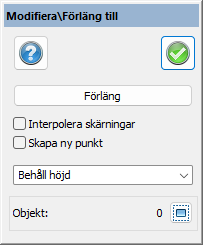
Snabbkommando Skift + O
Förläng är ett kommando som förlänger linjer till att ansluta mot andra linjer eller objekt.
Gör så här:
- Aktivera kommandot Modifiera|Förläng till.
- Peka sedan på den linje eller det objekt som du vill förlänga linjen till. Detta kan vara flera objekt och det kan även vara ett objekt som du vill förlänga.
- Peka sedan på den linje eller de linjer du vill förlänga. Du kan välja flera linjer åt gången. Du kan peka på den/de i flera steg om detta är nödvändigt.
Det går att välja linjer som du vill förlänga innan du startar kommandot, gör man det och startar Förläng till så kommer man direkt till att klicka ut vad som ska förlängas (punkt 3 ovan).
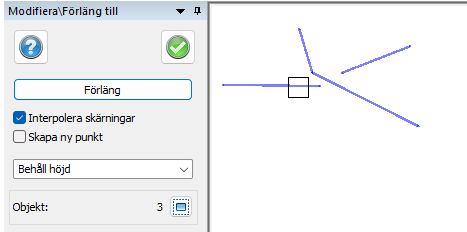
Det är möjligt att förlänga i flera steg. Finns det flera linjer att förlänga till i linjens förlängning förlänger du till dessa i den ordning de befinner sig emot linjen. Du förlänger den ände som befinner sig närmast markeringspunkten om det är möjligt att förlänga en linje åt båda hållen.
Även om inte linjerna träffar varandra om man skulle förlänga båda kan man ange att man ska förlänga linjen till den andra linjens förlängning. Detta görs genom att bocka i "Interpolera skärningar".
Bocka i "Skapa ny punkt" för att skapa en ny punkt på linjen som förlängs där den möter linjen den förlängs till.
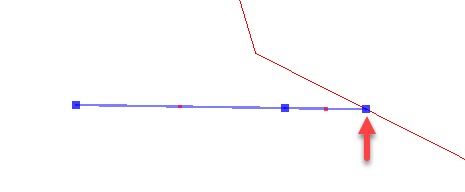
Förläng-kommandot har alternativen:
- Behåll höjd innebär att z-koordinaten ej påverkas.
- Interpolera höjd innebär att z-koordinaten beräknas vid skärningspunkten genom att interpolera det trimmade objektet.
- Interpolera skärningslinjers höjd innebär att z-koordinaten interpoleras från skärningslinjen.


